сделать закладку в соцсетях
Давайте начнем с добавления эту ромашку полевую пейзаж в новый слой. Поворот изображения, как показано в окне предварительного просмотра и использовать Clone Tool , чтобы покрыть пустые пространства. Фокус в основном на площади травы, потому что мы собираемся заменить небо в дальнейшем. Назовите этот слой травой поле .

В новом слое добавьте эту небо облака фондовый изображение. Поворот изображения с тем же углом, а также использовать Clone Stamp Tool , чтобы исправить пробелы.Назовите этот слой небо облака .

Добавить маску слоя к слою небо облака и внутри маски использовать Brush Tool с мягкой круглой кистью, окрас черный, непрозрачность 40-100%, чтобы создать плавный переход между двумя слоями.

Добавить Color Balance корректирующий слой только для слоя небо облака просто, чтобы сделать изображение более похожим на карикатуру.

В новом слое ниже поле трава слоя добавьте эту трещины грязи текстуру без каких-либо изменений, как Повернуть часть, которую мы сделали для предыдущих изображения.

Добавить два корректирующих слоя только для Cracked Texture слоя, как показано на рисунке, чтобы исправить яркость, контрастность, насыщенность.

Используйте Burn Tool , чтобы создать эффект тени между текстурой травы и трещины грязи текстуры

Используйте этот горный пейзаж изображение запаса и сократить путь только область.Поверните вырезать область и поместить это как показано в окне предварительного просмотра:

Выберите Clone Stamp Tool и использовать его, чтобы сделать путь дорожный больше так, чтобы она покрывала ширина холста. С помощью Eraser Tool и мягкую круглую кисть с низкой непрозрачностью сделать переход между травой поле и пути дороги, как гладкой и реалистичной, насколько это возможно.

Прежде чем перейти к следующему шагу, добавьте Hue / Saturation корректирующего слоя и увеличить насыщенность около 35, чтобы создать мультфильм как эффект.Теперь мы добавим эту Пасхальный кролик PNG изображение запаса.

Давайте добавить Inner Shadow и Gradient Overlay стили слоя к Пасха Банни слоя.

Используйте Brush Tool , мягкой круглой кистью, цвет черный, различные уровни непрозрачности рисовать бросить тень эффект. Используйте Blur Tool и / или Gaussian Blur Filter . Используйте Eraser Tool , чтобы настроить тень. Сделайте это настолько реалистично, насколько это возможно.

Скопируйте Пасхальный заяц слой и конвертировать исходный слой в смарт-объект.Добавить Filter > Размытие > Motion Blur Smart Filter, чтобы эффекта движения .Другой отличный инструмент для создания эффекта движения / действий в Photoshop является увеличение Radial Blur фильтр Photoshop.

В этом шаге мы добавим пару деревьев т.е пейзажа, с помощью этого дерева PNGизображение запаса.

Поверните изображение так, чтобы оно идет по пути линии. Используйте Burn Tool , чтобы добавить некоторую глубину TP дерева и создать затенение и освещение, как показано на рисунке. Вы также можете увеличить насыщенность древесного яруса немного.

В новом слое используйте Brush Tool , чтобы нарисовать мягкой бросить теньэффект, как показано в окне предварительного просмотра.

Сделайте тот же самый процесс дважды для добавления еще двух деревьев, малого и большого размера один. Используйте Gaussian Blur фильтр для всех деревьев, чтобы дать создать несфокусированного эффект.

Если вы хотите, вы можете добавить несколько ромашки цветы на деревьях, как я сделал. Просто удалите цветок фон изображения, добавьте Drop Shadow эффект, а также использовать Burn Tool , чтобы затемнить некоторые области.

Вы можете добавить некоторые дополнительные облака, чтобы частично замаскировать деревья, чтобы получить более интересный эффект. Вы можете использовать облака с неба запасов изображения, или вы можете использовать один из этих облаков щеток .

Если вы хотите, вы можете добавить некоторые ВС вспышки световых эффектов.Используйте этот учебник, чтобы узнать, как добавить неразрушающего оптической вспышки в Photoshop с помощью Lens Flare Filter .

Я добавил текст облака с помощью моего облака создателя ; просто добавьте ваш текст, используйте Деформация Флаг преобразования и воспроизведения действий.Вы также можете создавать любые формы облаков и силуэт с помощью этого инструмента Photoshop.
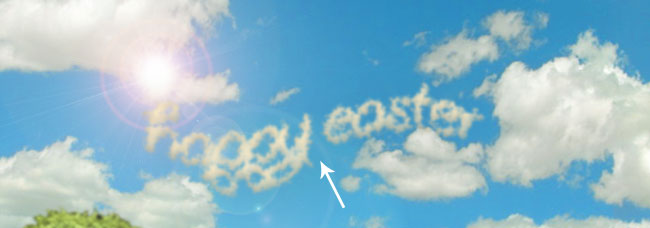
Для окончательной доработки я добавил 3 корректирующих слоев: Photo Filter (цвет # ff921e), градиентной заливки (цвет # 7288db, # e78200, Overlay режим наложения, непрозрачность 25%) и Brightness / Contrast .

Так вот окончательный результат для Пасха Банни фото манипуляции , надеюсь, вы все любили читать наш новый учебник для предстоящего праздника Пасхи.

Руководство Манипуляция Пасхальный Заяц Photoshop
сделать закладку в соцсетях
|
Категория: Дизайн |
Просмотров: 22 |
Добавил: Гость
|